원장 조회에서는 회계 업무를 위한 각종 원장을 확인하고 엑셀 파일로 다운로드할 수 있습니다.
분개장
거래가 발생하여 분개한 내역을 사업장별로 확인할 수 있습니다.
분개장 화면은 다음과 같이 구성되어 있습니다.
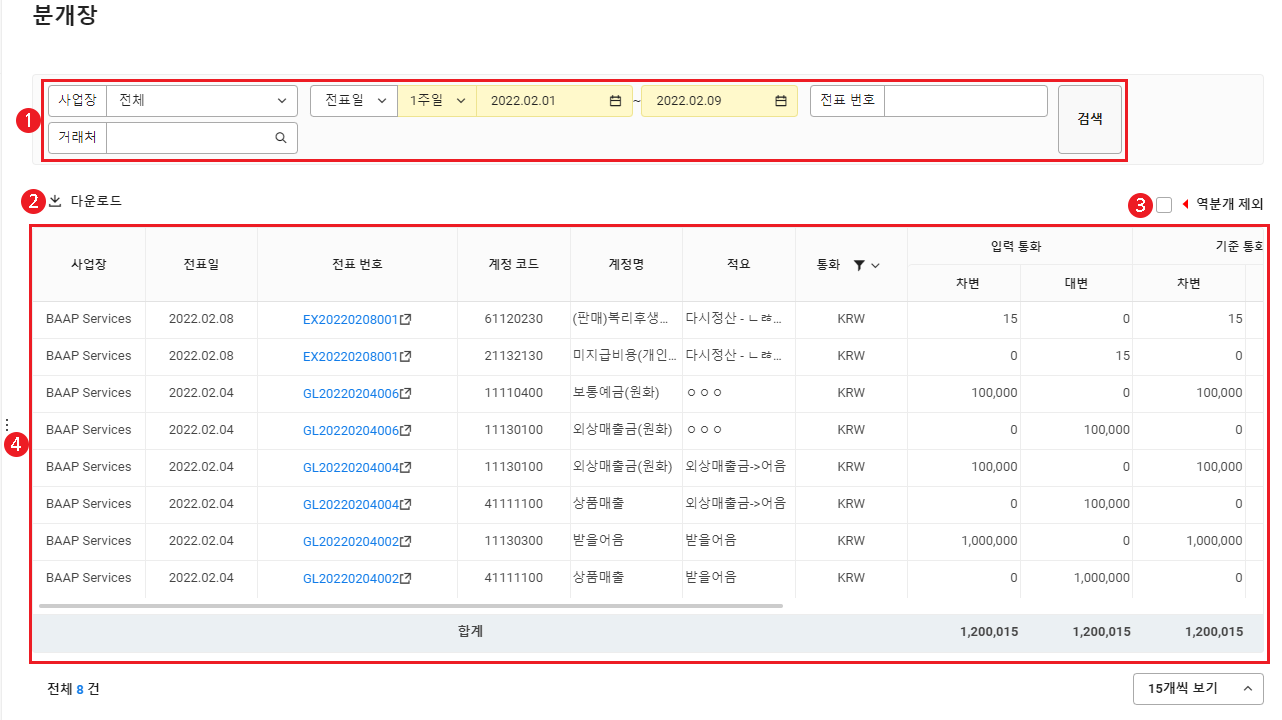
| 영역 | 설명 |
|---|---|
| ① 검색창 | 분개 내역을 사업장, 전표일, 전표 번호, 거래처 조건에 따라 검색 |
| ② 다운로드 | 분개 내역 목록을 엑셀 파일로 다운로드 |
| ③ 역분개 제외 | 역분개를 제외하고 분개 내역 표시 |
| ④ 분개 내역 목록 | 거래내역별 차변/대변 분개 구분에 따라 분개 내역 표시 각 상세 정보를 클릭하여 정보 조회 가능
|
분개 내역 목록 다운로드
분개 내역 목록을 엑셀 파일로 다운로드하는 방법은 다음과 같습니다.
- PC 웹 화면 오른쪽 상단의 '관리자 메뉴'를 클릭 후, 팝업에서 '회계'를 클릭합니다.
- 화면 왼쪽 상단의
 을 클릭합니다.
을 클릭합니다. - 메뉴에서 '원장 조회 > 분개장'을 클릭합니다.
- 필요한 경우, 검색 창에서 조회할 분개 내역 조건을 입력한 후 '검색'을 클릭합니다.
- 입력한 조건에 해당하는 분개 내역 목록이 조회됩니다.
- '다운로드'를 클릭합니다.
- 분개 내역 목록이 엑셀 파일로 다운로드됩니다.
일계표
승인된 전표 기록을 바탕으로 기간별 거래 내역을 확인할 수 있습니다. 사업장과 전표일을 지정한 후 검색하면 해당되는 기간의 차변과 대변 금액이 계정 과목별로 표시됩니다.
일계표 화면은 다음과 같이 구성되어 있습니다.
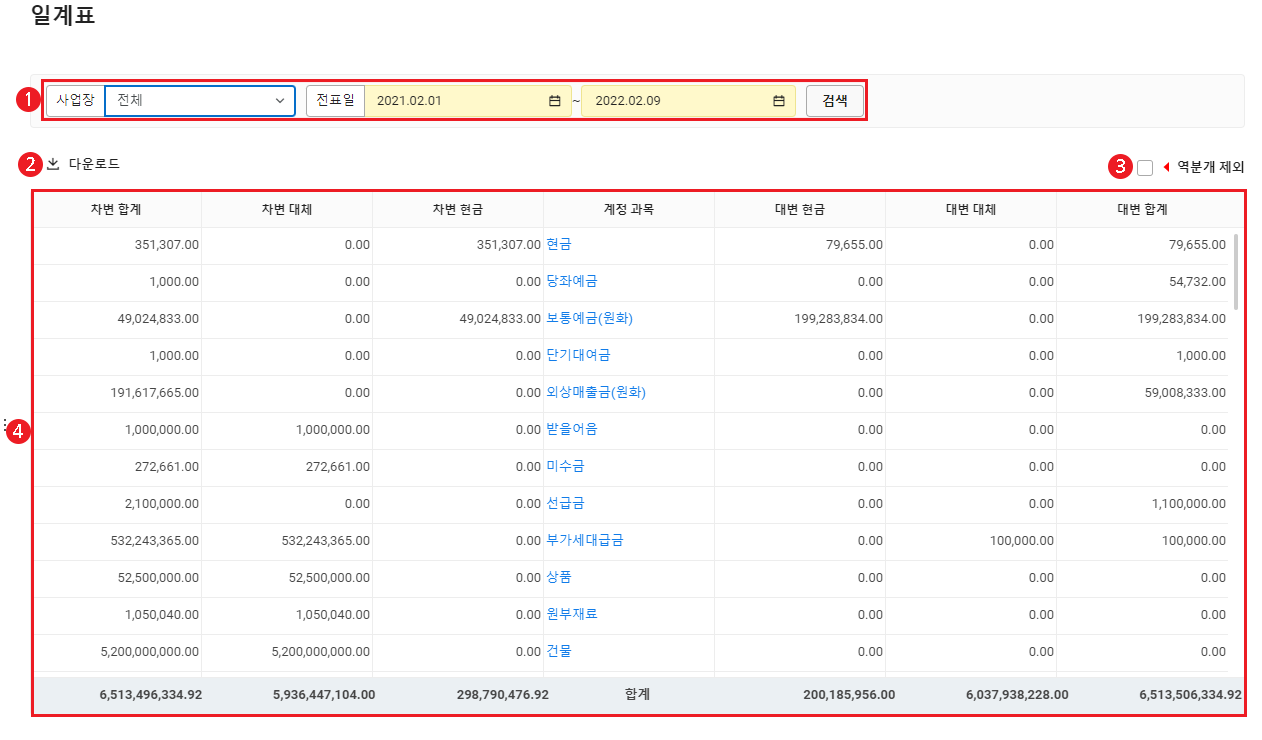
| 영역 | 설명 |
|---|---|
| ① 검색창 | 목록에 거래 내역을 표시하기 위한 사업장, 전표일 조건을 지정 '검색'을 클릭하여 지정한 조건에 해당하는 거래 내역 표시 |
| ② 다운로드 | 거래 내역 목록을 엑셀 파일로 다운로드 |
| ③ 역분개 제외 | 역분개를 제외하고 거래 내역 표시 |
| ④ 거래 내역 목록 | 거래 내역을 목록으로 확인 각 계정 과목을 클릭하여 계정별 원장 메뉴로 바로가기 가능 |
거래 내역 목록 다운로드
거래 내역 목록을 엑셀 파일로 다운로드하는 방법은 다음과 같습니다.
- PC 웹 화면 오른쪽 상단의 '관리자 메뉴'를 클릭 후, 팝업에서 '회계'를 클릭합니다.
- 화면 왼쪽 상단의
 을 클릭합니다.
을 클릭합니다. - 메뉴에서 '원장 조회 > 일계표'를 클릭합니다.
- 필요한 경우, 검색 창에서 조회할 거래 내역 조건을 입력한 후 '검색'을 클릭합니다.
- 입력한 조건에 해당하는 거래 내역 목록이 조회됩니다.
- '다운로드'를 클릭합니다.
- 거래 내역 목록이 엑셀 파일로 다운로드됩니다.
총계정원장
총계정 원장은 기업 회계에 관련된 모든 계정의 수입과 지출 등을 수록한 장부입니다. 총계정 원장 메뉴에서는 총계정 원장을 작성하여 당해 회계 계정 과목의 차변과 대변 금액, 잔액, 누계액을 확인할 수 있습니다. 사업장, 계정 과목, 전표일을 지정한 후 검색하면 계정 과목 목록이 표시되며, 각 계정 과목을 클릭하여 금액을 확인할 수 있습니다.
총계정 원장 화면은 다음과 같이 구성되어 있습니다.
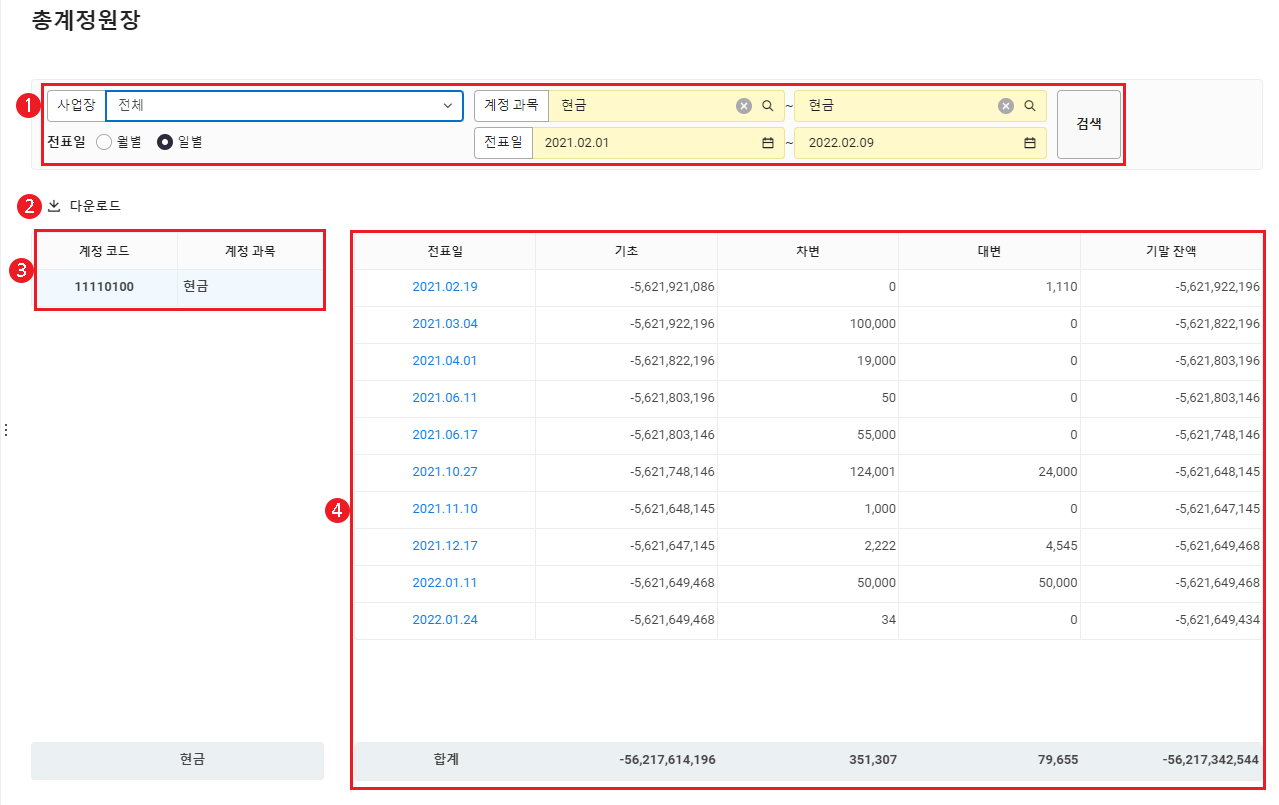
| 영역 | 설명 |
|---|---|
| ① 검색창 | 목록에 계정 과목별 금액을 표시하기 위한 사업장, 계정 과목, 월별 또는 일별 표시, 전표일 조건을 지정 '검색'을 클릭하여 지정한 조건에 해당하는 계정 과목별 금액 표시 |
| ② 다운로드 | 계정 과목별 금액 목록을 엑셀 파일로 다운로드 |
| ③ 계정 과목 목록 | 지정된 조건에 해당하는 계정 과목 표시 각 계정 과목을 클릭하여 금액 확인 가능 |
| ④ 계정 과목별 금액 목록 | 계정 과목별 금액을 목록으로 확인 각 전표일을 클릭하여 계정별 원장 메뉴로 바로가기 가능 |
계정 과목별 금액 목록 다운로드
계정 과목별 금액 목록을 엑셀 파일로 다운로드하는 방법은 다음과 같습니다.
- PC 웹 화면 오른쪽 상단의 '관리자 메뉴'를 클릭 후, 팝업에서 '회계'를 클릭합니다.
- 화면 왼쪽 상단의
 을 클릭합니다.
을 클릭합니다. - 메뉴에서 '원장 조회 > 총계정원장'을 클릭합니다.
- 검색 창에서 조회할 계정 과목별 금액 조건을 입력한 후 '검색'을 클릭합니다.
- 목록을 다운로드할 계정 과목을 클릭합니다.
- '다운로드'를 클릭합니다.
- 계정 과목별 금액 목록이 엑셀 파일로 다운로드됩니다.
계정별 원장
계정 과목별 거래 내역을 확인할 수 있습니다. 사업장, 계정 과목, 전표일을 지정한 후 검색하면 계정별 거래 내역이 표시됩니다.
계정별 원장 화면은 다음과 같이 구성되어 있습니다.
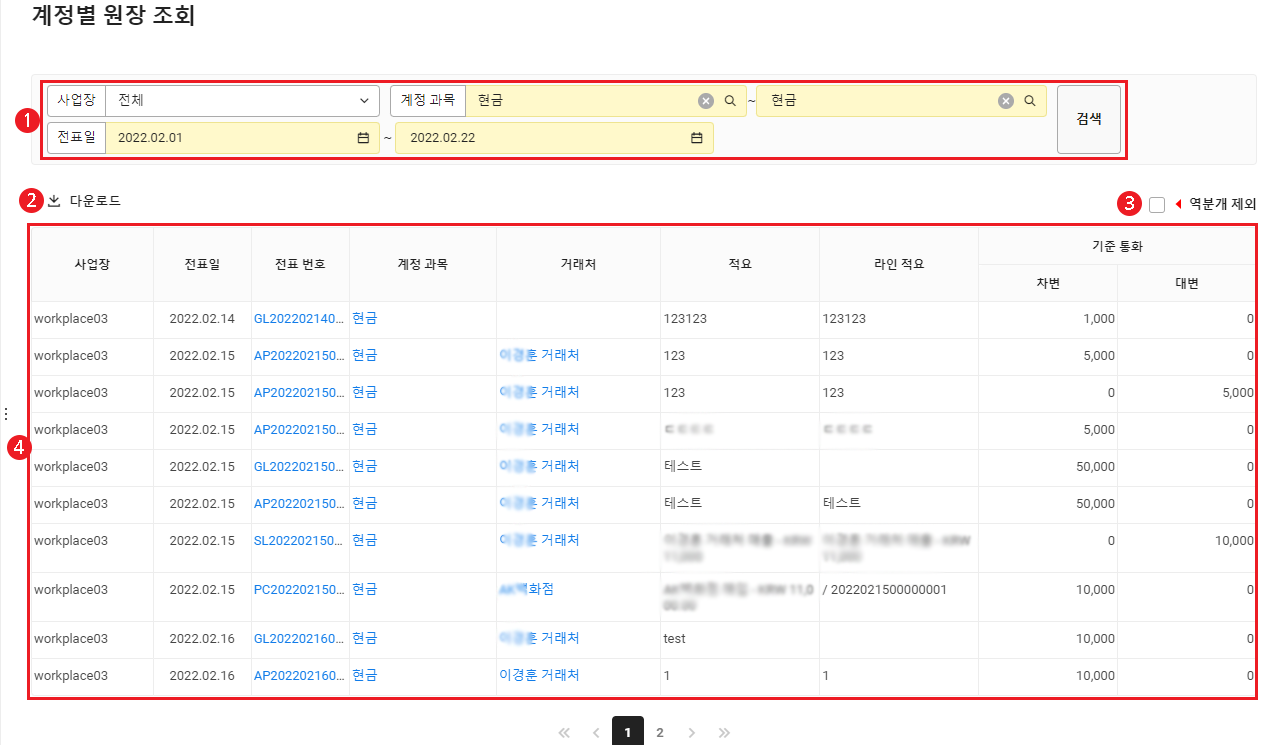
| 영역 | 설명 |
|---|---|
| ① 검색창 | 목록에 계정 과목별 거래 내역을 표시하기 위한 사업장, 계정 과목, 전표일 조건을 지정 '검색'을 클릭하여 지정한 조건에 해당하는 계정 과목별 거래 내역 표시 |
| ② 다운로드 | 계정 과목별 거래 내역 목록을 엑셀 파일로 다운로드 |
| ③ 역분개 제외 | 역분개를 제외하고 거래 내역 표시 |
| ④ 계정 과목별 거래 내역 목록 | 계정 과목별 거래 내역을 목록으로 확인 각 상세 정보를 클릭하여 정보 조회 가능
|
계정 과목별 거래 내역 목록 다운로드
계정 과목별 거래 내역 목록을 엑셀 파일로 다운로드하는 방법은 다음과 같습니다.
- PC 웹 화면 오른쪽 상단의 '관리자 메뉴'를 클릭 후, 팝업에서 '회계'를 클릭합니다.
- 화면 왼쪽 상단의
 을 클릭합니다.
을 클릭합니다. - 메뉴에서 '원장 조회 > 계정별 원장'을 클릭합니다.
- 검색 창에서 조회할 계정 과목별 거래 내역 조건을 입력한 후 '검색'을 클릭합니다.
- '다운로드'를 클릭합니다.
- 계정 과목별 거래 내역 목록이 엑셀 파일로 다운로드됩니다.
거래처별 원장
거래처별 거래 내역을 확인할 수 있습니다. 사업장, 전표일, 거래처를 지정한 후 검색하면 계정별 거래 내역이 표시됩니다.
거래처별 원장 화면은 다음과 같이 구성되어 있습니다.
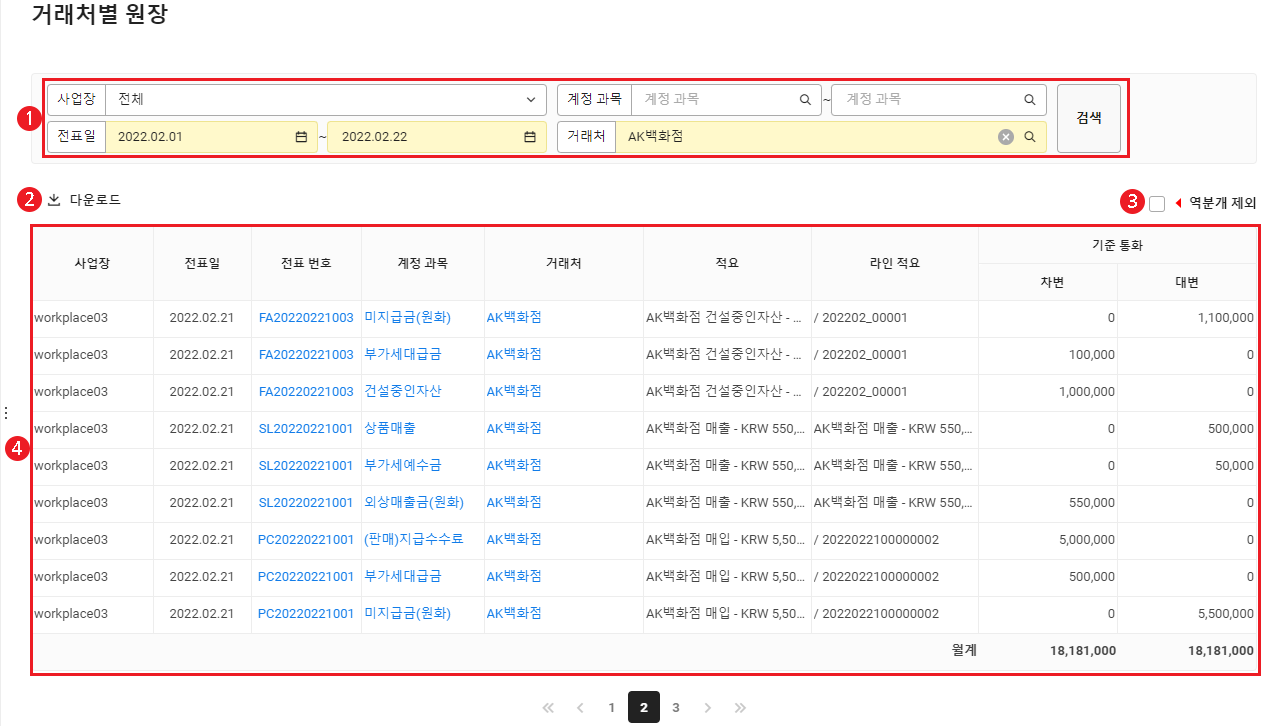
| 영역 | 설명 |
|---|---|
| ① 검색창 | 목록에 거래처별 거래 내역을 표시하기 위한 사업장, 계정 과목, 전표일, 거래처 조건을 지정 '검색'을 클릭하여 지정한 조건에 해당하는 거래처별 거래 내역 표시 |
| ② 다운로드 | 거래처별 거래 내역 목록을 엑셀 파일로 다운로드 |
| ③ 역분개 제외 | 역분개를 제외하고 거래 내역 표시 |
| ④ 거래처별 거래 내역 목록 | 거래처별 거래 내역을 목록으로 확인 각 상세 정보를 클릭하여 정보 조회 가능
|
거래처별 거래 내역 목록 다운로드
거래처별 거래 내역 목록을 엑셀 파일로 다운로드하는 방법은 다음과 같습니다.
- PC 웹 화면 오른쪽 상단의 '관리자 메뉴'를 클릭 후, 팝업에서 '회계'를 클릭합니다.
- 화면 왼쪽 상단의
 을 클릭합니다.
을 클릭합니다. - 메뉴에서 '원장 조회 > 거래처별 원장'을 클릭합니다.
- 검색 창에서 조회할 거래처별 거래 내역 조건을 입력한 후 '검색'을 클릭합니다.
- '다운로드'를 클릭합니다.
- 거래처별 거래 내역 목록이 엑셀 파일로 다운로드됩니다.
거래처별 계정잔액
각 거래처의 차변과 대변 금액, 기초 잔액과 기말 잔액을 계정 과목별로 구분하여 확인할 수 있습니다.
거래처별 계정 잔액 화면은 다음과 같이 구성되어 있습니다.
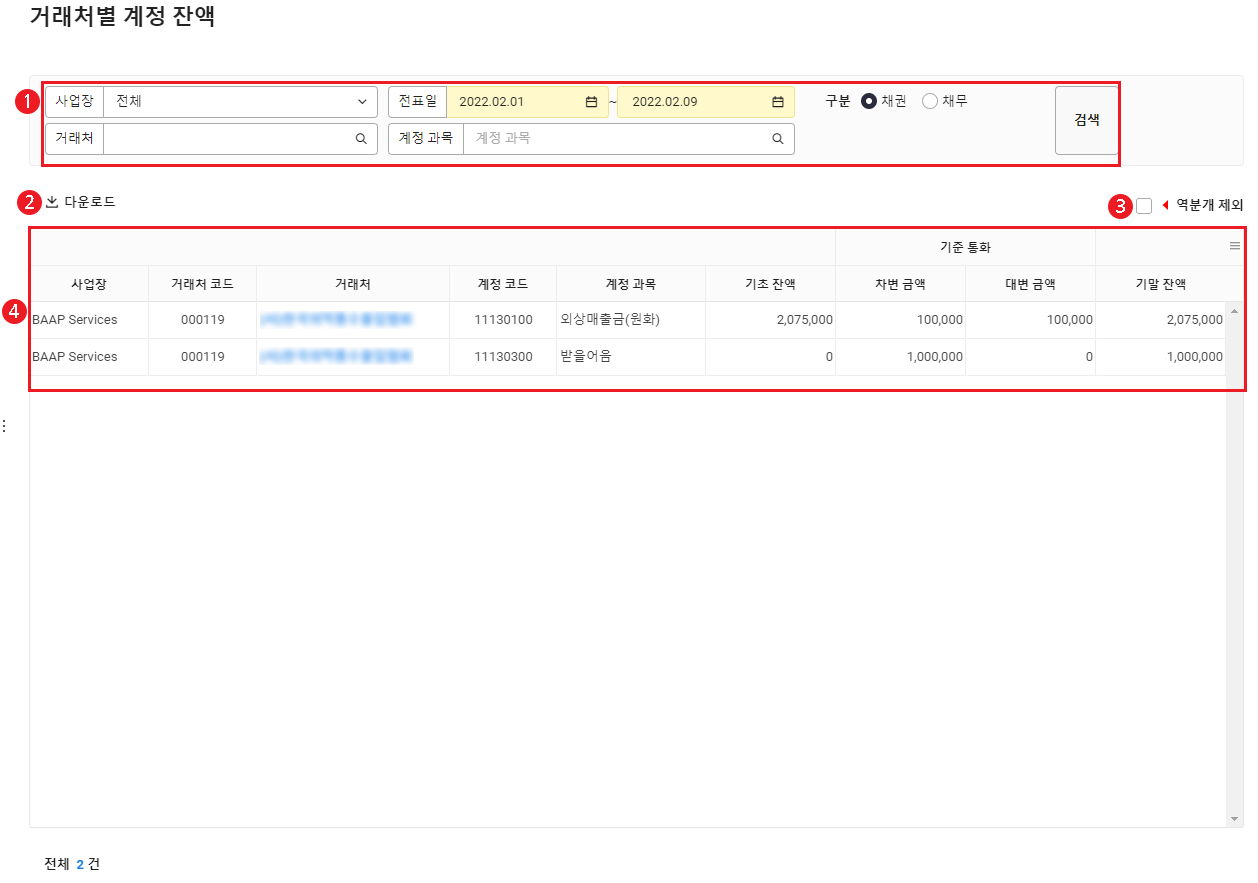
| 영역 | 설명 |
|---|---|
| ① 검색창 | 거래처별 계정 잔액을 사업장, 전표일, 거래처, 계정 과목, 채권 또는 채무 구분 조건에 따라 검색 |
| ② 다운로드 | 거래처별 계정 잔액 목록을 엑셀 파일로 다운로드 |
| ③ 역분개 제외 | 역분개를 제외하고 계정 잔액 표시 |
| ④ 거래처별 계정 잔액 목록 | 거래처별 계정 잔액을 목록으로 확인 거래처를 클릭하여 거래처 정보 확인 가능 |
거래처별 계정 잔액 목록 다운로드
거래처별 계정 잔액 목록을 엑셀 파일로 다운로드하는 방법은 다음과 같습니다.
- PC 웹 화면 오른쪽 상단의 '관리자 메뉴'를 클릭 후, 팝업에서 '회계'를 클릭합니다.
- 화면 왼쪽 상단의
 을 클릭합니다.
을 클릭합니다. - 메뉴에서 '원장 조회 > 거래처별 계정잔액'를 클릭합니다.
- 검색 창에서 조회할 거래처별 계정 잔액 조건을 입력한 후 '검색'을 클릭합니다.
- '다운로드'를 클릭합니다.
- 거래처별 계정 잔액 목록이 엑셀 파일로 다운로드됩니다.
관리항목별 명세서
전표 관리 항목별 분개 내역을 확인할 수 있습니다.
관리 항목별 명세서 화면은 다음과 같이 구성되어 있습니다.
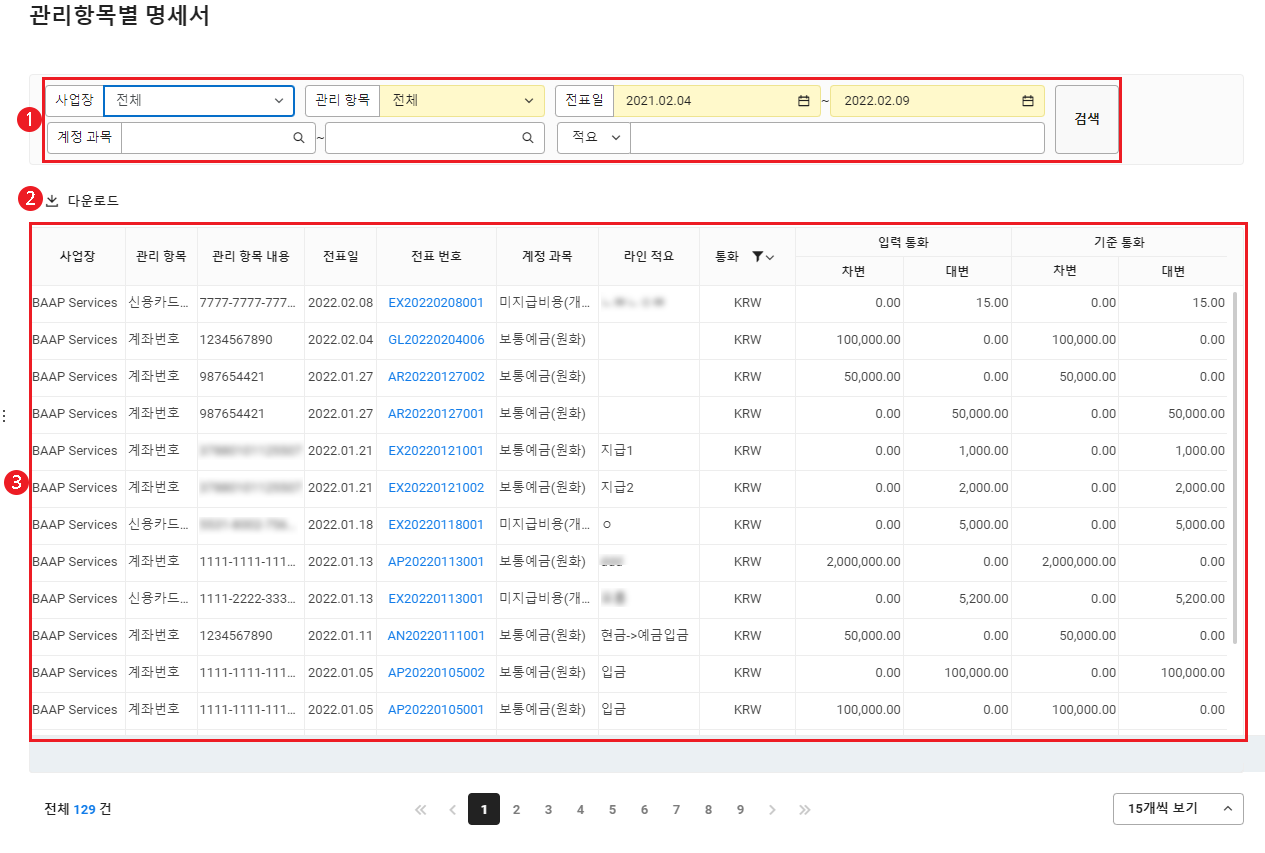
| 영역 | 설명 |
|---|---|
| ① 검색창 | 관리 항목별 분개 내역을 사업장, 관리 항목, 전표일, 계정 과목, 적요 조건에 따라 검색 |
| ② 다운로드 | 관리 항목별 분개 내역 목록을 엑셀 파일로 다운로드 |
| ③ 관리 항목별 분개 내역 목록 | 관리 항목별 분개 내역을 목록으로 확인 전표 번호를 클릭하여 해당 거래의 전표 확인 가능 |
관리 항목별 분개 내역 목록 다운로드
관리 항목별 분개 내역 목록을 엑셀 파일로 다운로드하는 방법은 다음과 같습니다.
- PC 웹 화면 오른쪽 상단의 '관리자 메뉴'를 클릭 후, 팝업에서 '회계'를 클릭합니다.
- 화면 왼쪽 상단의
 을 클릭합니다.
을 클릭합니다. - 메뉴에서 '원장 조회 > 관리항목별 명세서'를 클릭합니다.
- 필요한 경우, 검색 창에서 조회할 관리 항목별 분개 내역 조건을 입력한 후 '검색'을 클릭합니다.
- 입력한 조건에 해당하는 관리 항목별 분개 내역 목록이 조회됩니다.
- '다운로드'를 클릭합니다.
- 관리 항목별 분개 내역 목록이 엑셀 파일로 다운로드됩니다.
보유 어음 현황
회사가 보유한 어음을 확인하고 어음 정보를 수정할 수 있습니다. 웍스 회계에서 기본으로 제공하는 어음 계정뿐만 아니라 '보조 화면' 항목을 '어음'으로 설정한 모든 계정 과목이 표시됩니다.
보유 어음 현황 화면은 다음과 같이 구성되어 있습니다.
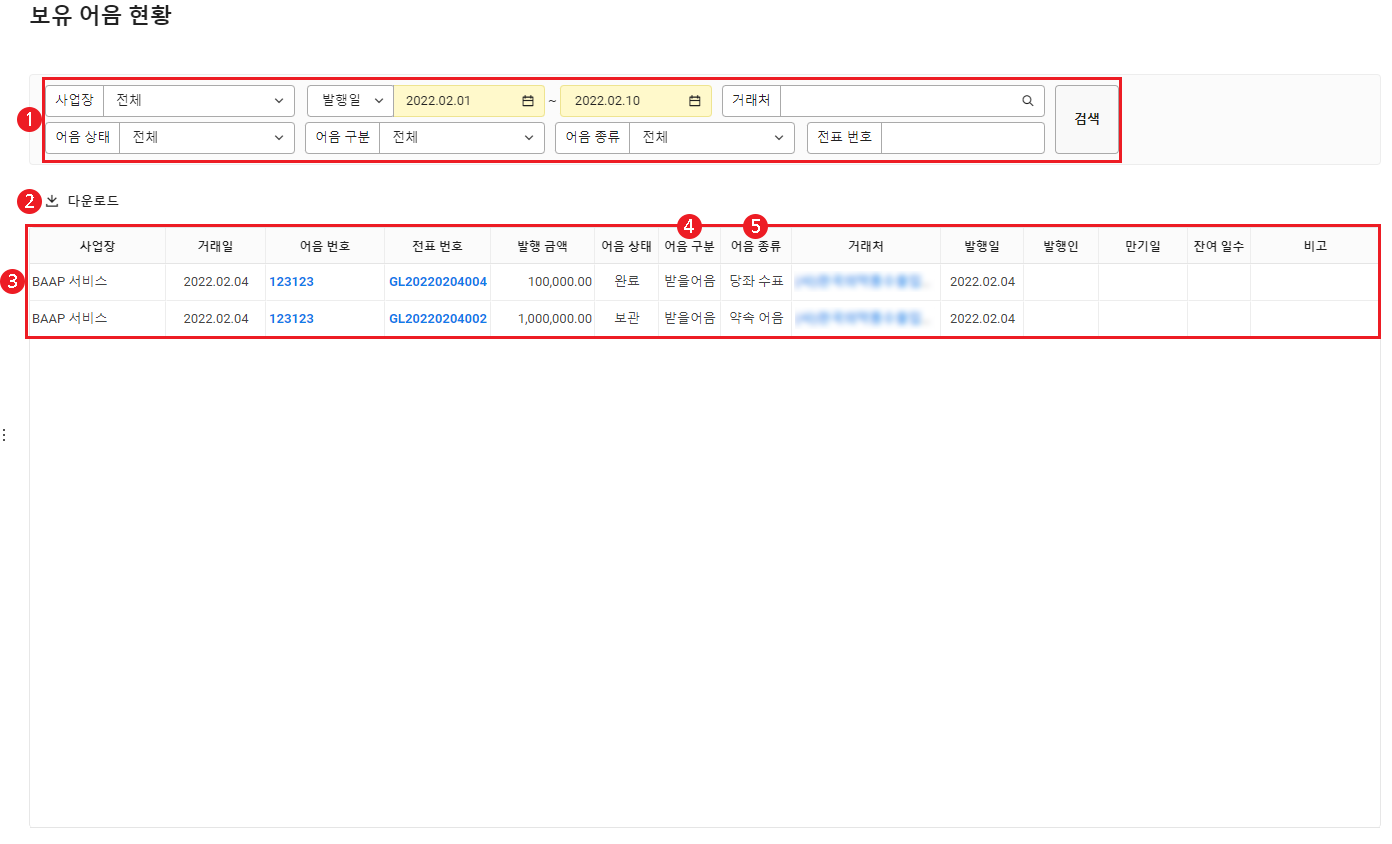
| 영역 | 설명 |
|---|---|
| ① 검색창 | 보유 어음을 사업장, 발행일, 거래처, 어음 상태, 어음 구분, 어음 종류, 전표 번호 조건에 따라 검색 |
| ② 다운로드 | 보유 어음 목록을 엑셀 파일로 다운로드 |
| ③ 보유 어음 목록 | 보유 어음을 목록으로 확인 각 상세 정보를 클릭하여 정보 조회 가능
|
| ④ 어음 구분 | 받을 어음 또는 지급 어음으로 어음의 종류를 구분하여 표시
|
| ⑤ 어음 종류 | 어음의 종류 표시
|
어음 정보 수정
보유 어음의 상세 정보를 확인하고 어음 상태, 발행일 및 발행인, 만기일, 비고 정보를 수정할 수 있습니다.
어음 정보를 수정하는 방법은 다음과 같습니다.
- PC 웹 화면 오른쪽 상단의 '관리자 메뉴'를 클릭 후, 팝업에서 '회계'를 클릭합니다.
- 화면 왼쪽 상단의
 을 클릭합니다.
을 클릭합니다. - 메뉴에서 '원장 조회 > 보유어음 현황'을 클릭합니다.
- 정보를 수정할 어음의 어음 번호를 클릭합니다.
- 아래를 참고하여 어음 상태를 수정합니다.
- 보관: 현금 및 현금성 자산으로 대체되지 않고 보관 중인 어음
- 부도: 더 이상 받을 수 없어 부도 처리된 어음
- 완료: 어음이 현금 및 현금성 자산으로 대체된 경우 또는 부도 어음이 대손상각 처리된 경우
- 발행일, 발행인, 만기일, 비고 정보를 수정합니다.
- '저장'을 클릭합니다.
보유 어음 목록 다운로드
보유 어음 목록을 엑셀 파일로 다운로드하는 방법은 다음과 같습니다.
- PC 웹 화면 오른쪽 상단의 '관리자 메뉴'를 클릭 후, 팝업에서 '회계'를 클릭합니다.
- 화면 왼쪽 상단의
 을 클릭합니다.
을 클릭합니다. - 메뉴에서 '원장조회 > 보유어음 현황'을 클릭합니다.
- 필요한 경우, 검색 창에서 조회할 보유 어음 조건을 입력한 후 '검색'을 클릭합니다.
- 입력한 조건에 해당하는 보유 어음 목록이 조회됩니다.
- '다운로드'를 클릭합니다.
- 보유 어음 목록이 엑셀 파일로 다운로드됩니다.
채권/채무 현황
채권 및 채무 계정 과목으로 등록된 전표를 바탕으로 회사의 채권/채무 현황을 확인할 수 있습니다.
채권/채무 현황 화면은 다음과 같이 구성되어 있습니다.
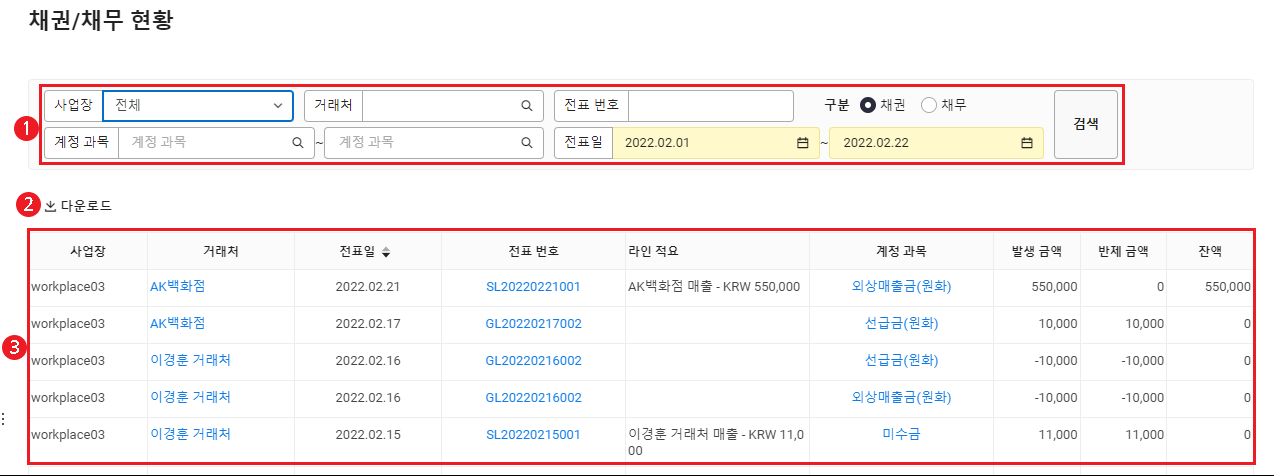
| 영역 | 설명 |
|---|---|
| ① 검색창 | 채권/채무 내역을 사업장, 거래처, 전표 번호, 채권 또는 채무 구분, 계정 과목, 전표일 조건에 따라 검색 |
| ② 다운로드 | 채권/채무 내역 목록을 엑셀 파일로 다운로드 |
| ③ 채권/채무 내역 목록 | 회사가 보유한 채권/채무 내역을 목록으로 확인 각 상세 정보를 클릭하여 정보 조회 가능
|
채권/채무 내역 목록 다운로드
채권/채무 내역 목록을 엑셀 파일로 다운로드하는 방법은 다음과 같습니다.
- PC 웹 화면 오른쪽 상단의 '관리자 메뉴'를 클릭 후, 팝업에서 '회계'를 클릭합니다.
- 화면 왼쪽 상단의
 을 클릭합니다.
을 클릭합니다. - 메뉴에서 '원장 조회 > 채권/채무 현황'을 클릭합니다.
- 필요한 경우, 검색 창에서 조회할 채권/채무 내역을 입력한 후 '검색'을 클릭합니다.
- 입력한 조건에 해당하는 채권/채무 내역 목록이 조회됩니다.
- '다운로드'를 클릭합니다.
- 채권/채무 내역 목록이 엑셀 파일로 다운로드됩니다.
예산 사용 현황
회계 서비스에서 사용한 예산 현황을 조회할 수 있습니다.
본 메뉴는 예산 서비스를 사용하며, '회계 > 설정' 메뉴에서 예산 사용 여부를 '사용'으로 설정한 경우에 표시됩니다.
예산 사용 현황 화면은 다음과 같이 구성되어 있습니다.
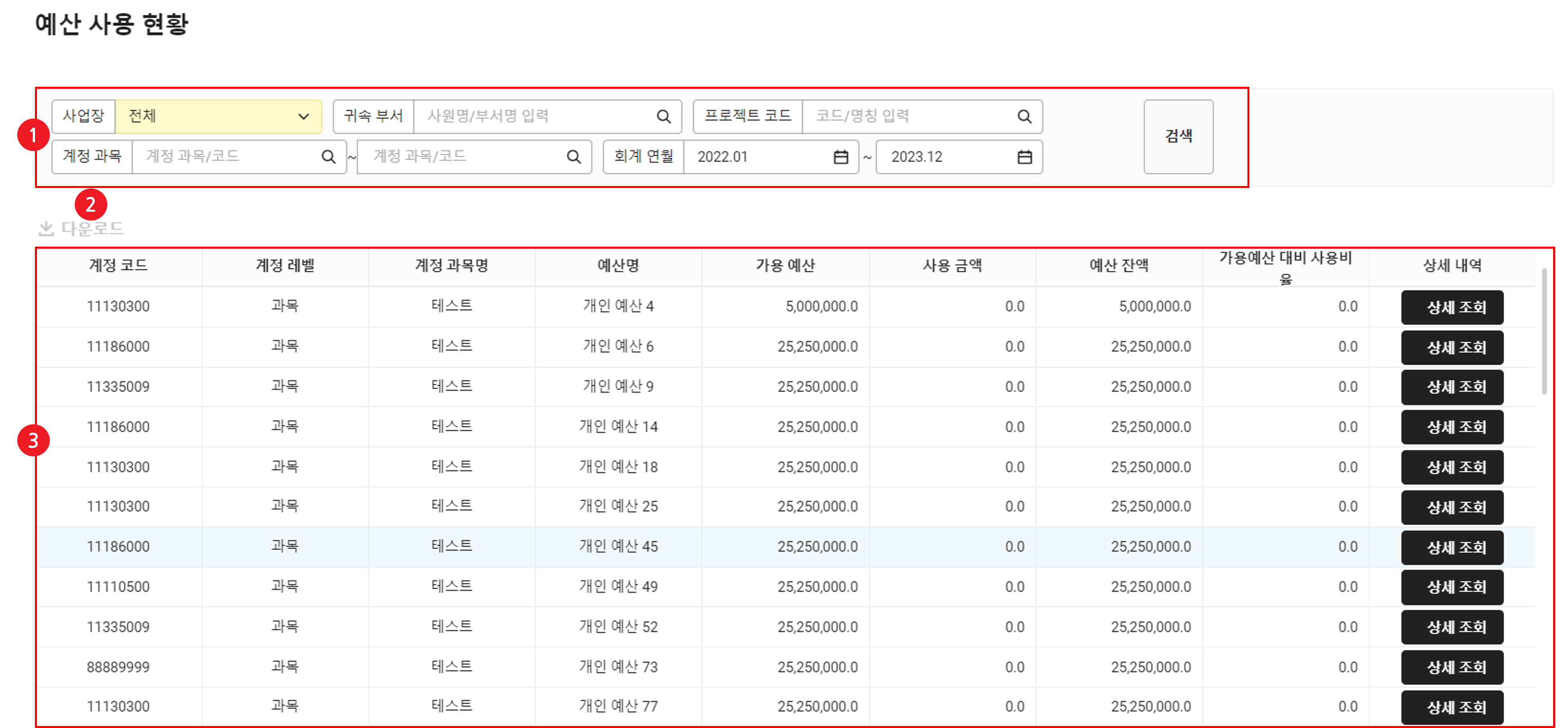
| 영역 | 설명 |
|---|---|
| ① 검색창 | 예산 사용 내역을 사업장, 귀속 부서, 프로젝트 코드, 계정 과목, 회계 연월 조건에 따라 검색 |
| ② 다운로드 | 예산 사용 현황 다운로드 |
| ③ 예산 사용 내역 | 회계 서비스에서 사용한 예산 내역을 목록으로 확인
|
예산 사용 현황 다운로드
예산 사용 현황을 엑셀 파일로 다운로드하는 방법은 다음과 같습니다.
- PC 웹 화면 오른쪽 상단의 '관리자 메뉴'를 클릭 후, 팝업에서 '회계'를 클릭합니다.
- 화면 왼쪽 상단의
 을 클릭합니다.
을 클릭합니다. - 메뉴에서 '원장 조회 > 예산 사용 현황'을 클릭합니다.
- 필요한 경우, 검색 창에서 조회할 예산 사용 현황 내역을 입력한 후 '검색'을 클릭합니다.
- 입력한 조건에 해당하는 예산 사용 현황 목록이 조회됩니다.
- '다운로드'를 클릭합니다.
- 예산 사용 현황 목록이 엑셀 파일로 다운로드됩니다.